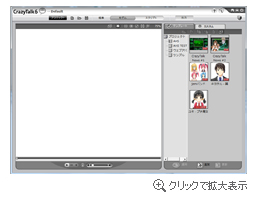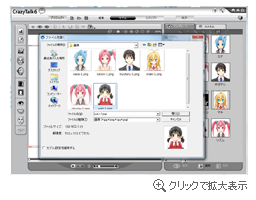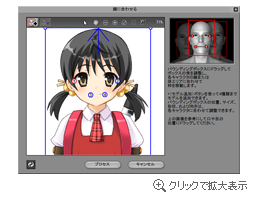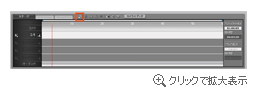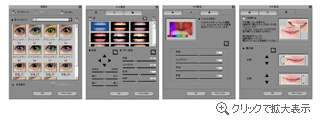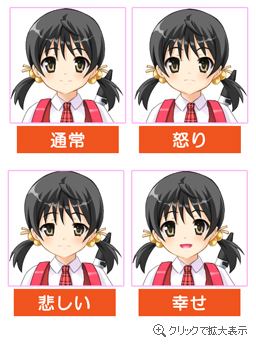CrazyTalk 6 - 機能説明
STEP1:モデルをクリック
[モデル]をクリックして、モデル編集画面を表示します。
STEP2:画像のインポート
[画像インポート]ボタンボタンをクリックして、インポートしたい写真やイラストの画像を選択します。
STEP3:画像のトリミング
インポートした画像から必要な範囲を指定し、必要な範囲だけを切り出します。
STEP4:顔の位置を設定
表示された青い枠が顔全体を覆うようにドラッグします。続けて、枠内にある番号のアイコンをインポートした画像の該当する部分にドラッグし調整します。
※しゃべらせたい人物が複数人いる場合、画面左上の[+]ボタンをクリックすることで、話者ごとに枠を設定することができます。
STEP5:顔の輪郭設定
いくつか用意された顔の輪郭のプリセットから、インポートした画像に近い輪郭を選択します。
※顔に表示される十字のラインをドラッグすると顔の角度を設定することができ、横向きの写真でもより自然にアニメーションさせることができます。
STEP6:顔の位置の微調整
詳細フェースモードに切り替え、目と口の位置を示すワイヤーを微調整します。
STEP7:音声をインポート
音声をインポートするために、[スクリプト]編集画面に切り替えます。
[インポートオーディオ]ボタンをクリックします。
ファイルの選択画面が表示されるので、任意の音声ファイル(WAV形式、MP3形式)を指定します。
STEP8:顔の表情を調整
インポート後ステージに追加されたスクリプトをダブルクリックし、スクリプト編集画面に進みます。
STEP7で音声をインポートしただけで、スクリプトの音声の発音に合わせて口がアニメーションも設定されます。
さらに発音のタイミングに応じて表情に変化をつけたい場合は、画面右上にある[モーションクリップ]のパネル内から、任意の表情を画面下のタイムラインにある[ムービークリップ]ラインにドラッグ&ドロップし並べていきます。
★これで完成!
たったこれだけの操作で写真やイラストがしゃべるようになります!
完成した動画を再生してみよう!
[モデル]をクリックして、モデル編集画面を表示します。
STEP2:画像のインポート
[画像インポート]ボタンボタンをクリックして、インポートしたい写真やイラストの画像を選択します。
STEP3:画像のトリミング
インポートした画像から必要な範囲を指定し、必要な範囲だけを切り出します。
STEP4:顔の位置を設定
表示された青い枠が顔全体を覆うようにドラッグします。続けて、枠内にある番号のアイコンをインポートした画像の該当する部分にドラッグし調整します。
※しゃべらせたい人物が複数人いる場合、画面左上の[+]ボタンをクリックすることで、話者ごとに枠を設定することができます。
STEP5:顔の輪郭設定
いくつか用意された顔の輪郭のプリセットから、インポートした画像に近い輪郭を選択します。
※顔に表示される十字のラインをドラッグすると顔の角度を設定することができ、横向きの写真でもより自然にアニメーションさせることができます。
STEP6:顔の位置の微調整
詳細フェースモードに切り替え、目と口の位置を示すワイヤーを微調整します。
STEP7:音声をインポート
音声をインポートするために、[スクリプト]編集画面に切り替えます。
[インポートオーディオ]ボタンをクリックします。
ファイルの選択画面が表示されるので、任意の音声ファイル(WAV形式、MP3形式)を指定します。
STEP8:顔の表情を調整
インポート後ステージに追加されたスクリプトをダブルクリックし、スクリプト編集画面に進みます。
STEP7で音声をインポートしただけで、スクリプトの音声の発音に合わせて口がアニメーションも設定されます。
さらに発音のタイミングに応じて表情に変化をつけたい場合は、画面右上にある[モーションクリップ]のパネル内から、任意の表情を画面下のタイムラインにある[ムービークリップ]ラインにドラッグ&ドロップし並べていきます。
★これで完成!
たったこれだけの操作で写真やイラストがしゃべるようになります!
完成した動画を再生してみよう!
[ ▲このページの上へ ]
お手持ちの写真やイラストをインポートしてキャラクタを作成することで、その写真/イラストをまるで生きているかのようにしゃべらせることができます。顔の位置設定は、目と口の4か所を指定するだけで簡単に行えます。
[ ▲このページの上へ ]
[ ▲このページの上へ ]
[ ▲このページの上へ ]
[ ▲このページの上へ ]
作成したキャラクタにしゃべらせる音声をマイクから録音して簡単に当て込むことができます。
マイクからの録音のほかにもMP3やWAVをしゃべらせる音声として指定することも可能です。
また、音声ファイルがない場合でも、テキストトゥスピーチによりコンピューターにテキストを読み上げさせることで音声を作成することができます。
マイクからの録音のほかにもMP3やWAVをしゃべらせる音声として指定することも可能です。
また、音声ファイルがない場合でも、テキストトゥスピーチによりコンピューターにテキストを読み上げさせることで音声を作成することができます。
[ ▲このページの上へ ]
CrazyTalk 6 PROでは、赤青の立体眼鏡を使うと立体的に見える、3D映像を出力することができます。
さらに、CrazyTalk 6 PROには3Dメガネを同梱!出力した3D映像と合わせてお楽しみ頂けます。

さらに、CrazyTalk 6 PROには3Dメガネを同梱!出力した3D映像と合わせてお楽しみ頂けます。

[ ▲このページの上へ ]
[ ▲このページの上へ ]
[ ▲このページの上へ ]
[ ▲このページの上へ ]
[ ▲このページの上へ ]
CrazyTalk 6 PROでは、1080p(1920x1080)までのフルHD出力を行えます。
[ ▲このページの上へ ]